Naarmate de technologie zich ontwikkelt, wordt het handiger om toegang te krijgen tot iPhones met behulp van biometrie-identificatie. Elke munt heeft echter twee kanten, dus ook geavanceerde technologie.
Het maakt mensen gemakkelijker om hun wachtwoord te vergeten en hun iPhones uit te schakelen vanwege te vaak verkeerde invoer van wachtwoorden.
"Mijn iPhone is uitgeschakeld, kan ik iets doen om een iPhone zonder iTunes ongedaan te maken?"
Dergelijke vragen komen vaak voor op sociale netwerken en fora. Het antwoord is ja, er zijn verschillende manieren om een iPhone zonder iTunes te deactiveren, zoals Find My iPhone en Siri.
In deze zelfstudie vertellen we je hoe ondeelbaar een iPhonezonder gegevens te verliezen.
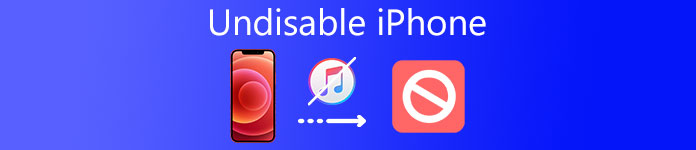
- Deel 1: een iPhone uitschakelen met iPhone Unlocker
- Deel 2: Hoe een iPhone onzichtbaar te maken met iOS Systeemherstel
- Deel 3: een iPhone met Find My iPhone onzichtbaar maken
- Deel 4: een iPhone met Siri onuitwisbaar maken
- Deel 5: Veelgestelde vragen over het uitschakelen van een iPhone
Deel 1: Een iPhone onklaar maken met iPhone Unlocker
Het is in paniek om de uitgeschakelde iPhone te gebruiken, omdat deze in goede staat verkeert, maar je kunt hem ontgrendelen om toegang te krijgen tot alle gegevens erin. Voor het uitschakelen van de iPhone is de eenvoudigste manier om het wachtwoord te verwijderen en een nieuw wachtwoord in te stellen om het te ontgrendelen.
Apeaksoft iOS-ontgrendelaaris de software om de uitgeschakelde iPhone te repareren en uw uitgeschakelde iPhone te ontgrendelen van verschillende wachtwoordtypen zoals Touch ID, 6-cijferig, 6-cijferig, enz. Bovendien, ongeacht hoeveel minuten uw iPhone is uitgeschakeld, kan deze dat verbreken en het wachtwoord verwijderen direct.
 Aanbeveling
Aanbeveling- Verwijder sloten van Face ID, Touch ID, 4 cijfers, 6 cijfers, aangepaste nummers en alfanumerieke code.
- Verwijder de bestaande Apple ID zodat u een nieuwe maakt.
- Herstel het schermtijdwachtwoord of wis het wachtwoord om de iPhone onbeperkt te gebruiken.
- Compatibel met alle iOS-apparaten zoals iPhone 16/15/14/13/12/11/X, enz. iPad Pro, iPod touch, enz.
Laten we nu eens kijken hoe we de iPhone ongedaan kunnen maken.
Stap 1. Verbind een uitgeschakelde iPhone
Gratis download iOS Unlocker naar uw computer. Installeer en voer het onmiddellijk uit.
Verbind uw iOS-apparaat met de computer via een USB-kabel. Kiezen Wis toegangscodemodus en klik op de Startknop om de stappen voort te zetten.

Stap 2. Bevestig apparaatinformatie
Vervolgens wordt de informatie van uw iOS-apparaat automatisch gedetecteerd. Pas het aan zodra de gedetecteerde informatie niet correct is en klik op Startom verder te gaan.

Stap 3. Download iOS-firmware
Vervolgens downloadt dit programma de iOS-firmware van de Apple-server. Het duurt even om het downloadproces te voltooien en u hoeft alleen maar te wachten en uw computer geduldig met internet verbonden te houden.

Stap 4. Ontgrendel de uitgeschakelde iPhone
Klik op nadat de firmware is gedownload ontsluitenknop en voer 0000 in. Klik daarna op ontsluitenom te beginnen met het ontgrendelen van de uitgeschakelde iPhone.

Dan is uw uitgeschakelde iPhone normaal en kunt u een nieuw wachtwoord voor schermvergrendeling maken om het te gebruiken.
Deel 2: Hoe een iPhone onzichtbaar te maken met iOS Systeemherstel
Om een iPhone zonder iTunes te kunnen ongedaan maken, heb je misschien een uitstekende tool nodig, zoals Apeaksoft iOS System Recovery. De voordelen zijn onder meer:
- 1. Makkelijk te gebruiken. Het is in staat om een iPhone zonder iTunes met één klik te deactiveren.
- 2. Herstelmodus en DFU-modus. Met dit programma kunt u verschillende iPhone-problemen oplossen in de herstelmodus of in de DFU-modus, ook al je iPhone is geen dienst, gecrasht of gebroken.
- 3. Lossless reparatie. iOS-systeemherstel heeft de capaciteit om iPhone-problemen zonder gegevensverlies op te lossen.
- 4. Hogere compatibiliteit. Dit programma ondersteunt alle iOS-apparaten, inclusief iPhone 16/15/14/13/12/11/X, etc.
- 5. Werk op Windows 11/10/8/8.1/7/XP en macOS.
In een woord, Apeaksoft iOS Systeemherstelis de beste manier om een iPhone te deactiveren zonder iTunes.
Stap 1. Verbind de iPhone met iOS-systeemherstel met uitschakelen
Download en installeer de juiste versie van de best uitgeschakelde iPhone-reparatietool op uw computer op basis van uw besturingssysteem. Verbind uw iPhone met de computer met behulp van een Lightning-kabel en start iOS-systeemherstel. Klik " Meer tools'op de linkerzijbalk en selecteer' iOS systeemherstel"in de gereedschapskist.

Stap 2. Start je iPhone op naar de DFU-modus
Lees de informatie in het venster zorgvuldig en klik op de knop "Start" om de diagnose van de uitgeschakelde iPhone te starten. Klik op de knop "Vraag" en volg de instructies op het scherm om zet je iPhone in de herstelmodusof DFU-modus.

Stap 3. Ondeelbare iPhone zonder iTunes
Selecteer in het informatievenster de iOS-versie, het apparaatmodel en andere informatie op basis van uw situatie. Als u klaar bent, klikt u op de " Download"-knop om de firmware op te halen. Nadat het is gedownload, zal het programma beginnen met het repareren van je uitgeschakelde iPhone. Als het klaar is, start je je iPhone opnieuw op en stel je een nieuw wachtwoord in.

Misschien wilt u ook weten: iPhone waterschade repareren – eenvoudige manieren om iPhone met waterschade te controleren en te repareren
Deel 3: Hoe een iPhone te desinfecteren met Find My iPhone
Hoewel iTunes een handig hulpmiddel is om de uitgeschakelde iPhone op te lossen, is dit niet de enige manier om dit iPhone-probleem op te lossen. Mogelijk ontdekt u dat de meeste handleidingen met betrekking tot het verhelpen van iPhone-problemen u vertellen om de iPhone te herstellen met iTunes.
De Find My iPhone-functie van Apple is eigenlijk een van de meest gebruikte methoden om een iPhone zonder iTunes ongedaan te maken. Deze functie is webgebaseerd en u hoeft niets op uw computer te installeren.
Natuurlijk zijn er enkele vereisten als u de functie Find My iPhone wilt gebruiken. Allereerst moet u de functie Find My iPhone op uw apparaat inschakelen. Bovendien is het alleen geldig wanneer uw iPhone verbinding maakt met internet.
Stap 1. Voer icloud.com in de adresbalk van uw browser in en log in met uw Apple ID en wachtwoord. Kies "Zoek mijn iPhone" op de startpagina om de apparaatpagina te openen. Het toont alle apparaten die aan uw Apple ID zijn gekoppeld. Kies uw uitgeschakelde iPhone in de lijst om door te gaan.
Stap 2. Vervolgens wordt uw iPhone op de kaart weergegeven. Er zijn drie opties op de pagina Zoek mijn iPhone, Geluid afspelen, iPhone vergrendelen en wissen. Om een iPhone zonder iTunes ongedaan te maken, moet u alle instellingen op uw iPhone wissen, inclusief het wachtwoord. Klik op "Erase iPhone" en bevestig het.
Stap 3. Wacht tot het proces is voltooid, je kunt je iPhone opnieuw opstarten en instellen als een nieuw apparaat.
Als uw iPhone geen verbinding met internet maakt, wordt de opdracht geactiveerd zodra deze online is. Op deze manier worden niet alleen de iPhone-vergrendeling en aangepaste instellingen gewist, maar ook persoonlijke bestanden en datum op uw apparaat. We raden u aan om een back-up voor uw iPhone te maken voordat u deze wist.
Hoewel je je iPhone onuitwisbaar kunt maken, heb je ook gegevens verloren op de iPhone. Als je een back-up hebt gemaakt, lees je deze post naar herstelt de iPhone vanuit iCloud of iTunes back-up.
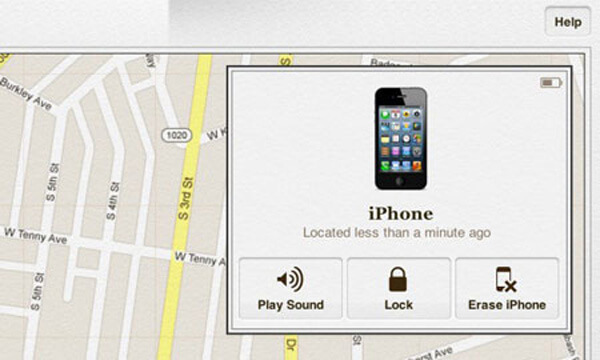
Deel 4: Hoe een iPhone te deactiveren met Siri
Siri is de kunstmatige intelligente assistent op iOS-apparaten. Hoewel veel gebruikers klaagden dat Siri helemaal niet slim is, heeft het veel handige functies, waaronder een iPhone die niet kan worden gebruikt zonder iTunes. Sommige experts geloofden dat het een maas in iOS is. Hoe dan ook, je kunt het probleem met de uitgeschakelde iPhone oplossen met deze techniek. In tegenstelling tot Find My iPhone, verwijdert Siri geen gegevens op uw apparaat en heeft u geen toegang tot uw iPhone om het vergrendelingsscherm te omzeilen. Op deze manier werkt het op iOS 8.0 naar 17.
Je zou nodig kunnen hebben: Siri werkt niet.
Stap 1. Druk op de ronde "Home"-knop op uw apparaat om Siri op te roepen en te vragen "Hoe laat is het?" Of andere vragen om de klok weer te geven. Tik op de klok wanneer Siri je de tijd laat zien.
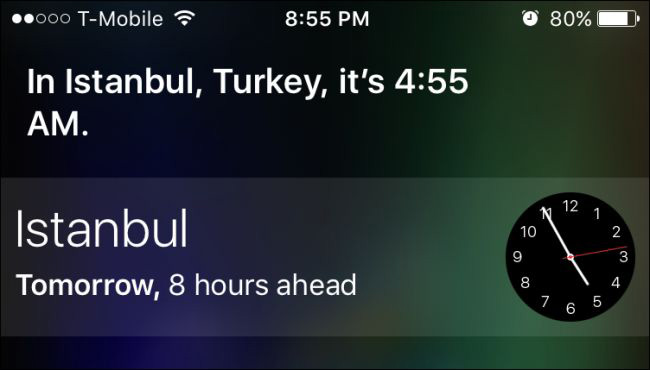
Stap 2. Wanneer u naar het klokscherm wordt geleid, gaat u naar het tabblad "Wereldklok" en tikt u op de knop "Plus" in de rechterbovenhoek om nog een klok toe te voegen.

Stap 3. Voer in het scherm Kies een stad alles in het vak in en tik op de optie "Alles selecteren". Vervolgens krijgt u vier opties te zien: Knippen, Kopiëren, Definiëren en Delen. Selecteer "Delen" om verder te gaan.
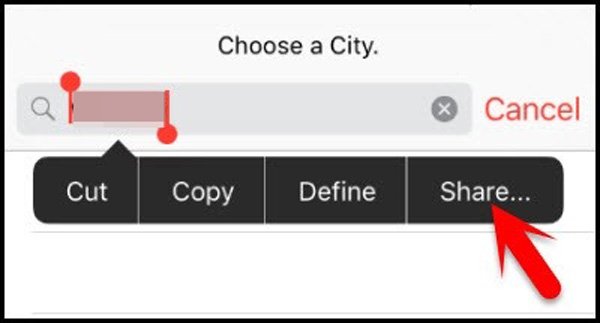
Stap 4. Tik op 'Bericht' op het scherm met deelopties om de app 'Bericht' te openen. Voer iets in het vak 'Aan' in en druk op de knop 'Return' op uw virtuele toetsenbord om de inhoud in het vak 'Aan' te markeren.
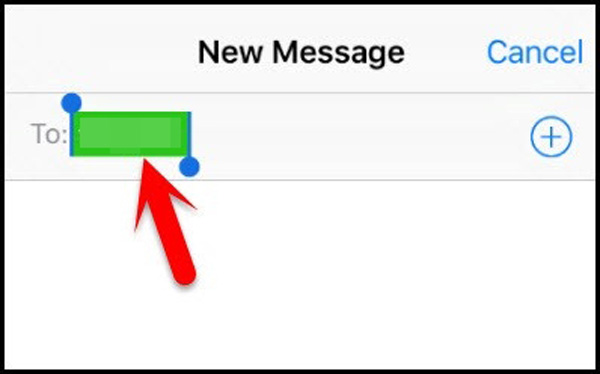
Stap 5. Druk op de knop "Plus" om naar het infoscherm te gaan en selecteer de optie "Nieuw contact maken". Tik op de optie Foto toevoegen en klik op Foto kiezen om door te verwijzen naar de Foto's-app. Druk op de thuisknop om naar het startscherm van de iPhone te gaan en een iPhone zonder iTunes uit te schakelen.
Deel 5: Veelgestelde vragen over het uitschakelen van een iPhone
1. Wat kan ik doen als ik het bericht iPad uitgeschakeld, verbinding met iTunes krijg, zie?
U kunt iCloud gebruiken om een back-up van de iPad te maken, die de capaciteit heeft om iPad-uitgeschakelde problemen op te lossen. En op deze manier hoeft u niets op uw computer te installeren.
2. Hoe kan ik een vergeten iPhone-toegangscode omzeilen?
U kunt de iPhone-toegangscode opnieuw instellen met iCloud. Open iCloud.com in uw browser en log in met uw Apple ID en wachtwoord. Klik op 'Alle apparaten' in de hoofdinterface om uw iPhone te vinden. Kies uw iPhone en selecteer vervolgens "iPhone wissen". Klik vervolgens op "Setup Assistant" om de iPhone te herstellen met een iCloud-back-upbestand. Nu hebt u toegang tot uw iPhone zonder een wachtwoord in te voeren en kunt u een nieuw iPhone-wachtwoord opnieuw instellen.
3. Hoe omzeil ik de iPad-toegangscode zonder te herstellen?
U kunt Apeaksoft iOS Unlocker proberen. Het is de professionele iPad-wachtwoordomleidingssoftware die u helpt bij het oplossen van problemen met schermvergrendeling, zoals Face ID, Touch ID, 4-cijferig, 6-cijferig, aangepast nummer en alfanumerieke code.
Conclusie
Op basis van de bovenstaande tutorial begrijpt u misschien hoe u een iPhone zonder iTunes kunt uitschakelen. Apple heeft de functie Find My iPhone in iCloud geïntroduceerd om mensen te helpen hun apparaten op afstand te bedienen. Hoewel het beperkte functies heeft, kunt u Find My iPhone gebruiken om de vergrendeling op de iPhone te wissen. Bovendien is Siri een andere manier om toegang te krijgen tot je iPhone en het vergrendelscherm te overtreffen. Als je denkt dat deze methoden ingewikkeld zijn, kun je Apeaksoft iOS Unlocker en iOS Systeemherstel proberen. Ze kunnen een iPhone zonder iTunes onklaar maken en bieden meer voordelen, zoals verliesloze reparatie.




